Wyodrębnianie tekstu z obrazów stało się proste dla użytkowników urządzeń mobilnych, ale dla użytkowników systemu Windows 11 proces ten może być zniechęcający ze względu na ograniczone opcje oprogramowania OCR (Optical Character Recognition). Chociaż niektóre są dostępne, wiele z nich to usługi premium, którym często brakuje niezawodnych możliwości wykrywania tekstu. Na szczęście system Windows 11 oferuje teraz ulepszone narzędzia, które mogą pomóc użytkownikom w bezproblemowym wyodrębnianiu tekstu.
Jedną z wyróżniających się opcji jest Snipping Tool , które rozwinęło się, aby zawierać funkcjonalność umożliwiającą użytkownikom wyodrębnianie tekstu bezpośrednio ze zrzutów ekranu. Przyjrzyjmy się krokom związanym z efektywnym korzystaniem z Snipping Tool i innych metod wyodrębniania tekstu w systemie Windows 11, dzięki czemu ten proces staje się dziecinnie prosty!
Jak pobrać narzędzie Wycinanie dla systemu Windows 11
Jeśli nie używasz wersji Dev lub Canary systemu Windows 11, możesz łatwo pobrać i zainstalować najnowszą wersję narzędzia Snipping Tool bezpośrednio. Wykonaj następujące kroki:
- 1. Uruchom preferowaną przeglądarkę internetową i przejdź do tej strony internetowej .
- 2. Po wejściu na stronę wybierz ProductID z menu rozwijanego po lewej stronie i wpisz 9MZ95KL8MR0L w polu wyszukiwania.
- 3. W prawym menu rozwijanym wybierz opcję Szybko , a następnie kliknij przycisk Szukaj .
- 4. W wynikach wyszukiwania poszukaj numeru wersji 2022.2308.33.0 z rozszerzeniem MSIXBUNDLE .
- 5. Kliknij prawym przyciskiem myszy link z rozszerzeniem MSIXBUNDLE i wybierz opcję Zapisz link jako , aby go pobrać.
Instalowanie narzędzia Wycinanie w systemie Windows 11
Po pobraniu najnowszej wersji narzędzia Wycinanie wykonaj poniższe czynności, aby je zainstalować:
- 1. Kliknij dwukrotnie pobrany plik z rozszerzeniem MSIXBUNDLE .
- 2. W oknie podręcznym aktualizacji narzędzia Wycinanie kliknij przycisk Aktualizuj , aby kontynuować.
Jak kopiować tekst ze zrzutów ekranu w systemie Windows 11
Dzięki zainstalowanemu nowemu narzędziu Snipping Tool możesz teraz bez wysiłku robić zrzuty ekranu i kopiować tekst. Oto krótki przewodnik:
- 1. Użyj skrótu Windows + Shift + S, aby otworzyć narzędzie Wycinanie.
- 2. Zrób wybrany zrzut ekranu za pomocą interfejsu Narzędzia Wycinanie.
- 3. Po zrobieniu zrzutu ekranu kliknij opcję Akcje tekstowe na górnym pasku narzędzi.
- 4. Wybierz preferowaną opcję wyodrębniania tekstu lub zaznacz tekst kursorem i kliknij prawym przyciskiem myszy, aby go skopiować.
Wyodrębnij tekst z obrazów za pomocą PowerToys
Inną skuteczną metodą jest wykorzystanie PowerToys , które obejmuje wygodne narzędzie Text Extractor. Wykonaj poniższe kroki:
- 1. Pobierz i zainstaluj PowerToys. Zapoznaj się z naszym przewodnikiem Jak zainstalować PowerToys w systemie Windows, aby uzyskać szczegółowe instrukcje.
- 2. Po zainstalowaniu otwórz PowerToys w wyszukiwarce Windows 11.
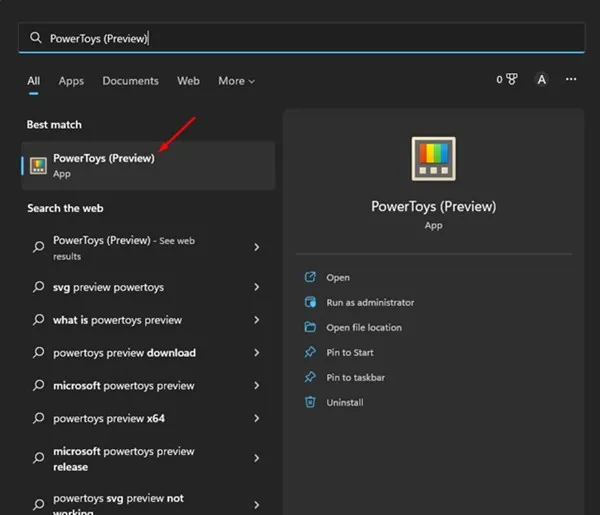
- 3. Wybierz opcję Ekstraktor tekstu z menu po lewej stronie i przełącz przełącznik Włącz ekstraktor tekstu, aby ją aktywować.
- 4. Otwórz obraz lub zrzut ekranu zawierający tekst, który chcesz wyodrębnić, i naciśnij kombinację klawiszy Windows + Shift + T, aby uruchomić narzędzie do wyodrębniania tekstu.
- 5. Zaznacz wybrany tekst na obrazku. Zostanie on natychmiast skopiowany do schowka.
Wyodrębnij tekst z obrazów za pomocą Google Photos
Jeśli wolisz rozwiązanie oparte na sieci, możesz użyć Google Photos, aby bez wysiłku wyodrębnić tekst ze swoich obrazów. Oto jak:
- 1. Otwórz preferowaną przeglądarkę internetową i wejdź na oficjalną stronę Google Photos .
- 2. Zaloguj się na swoje konto Google i kliknij przycisk Prześlij znajdujący się u góry.
- 3. Prześlij zrzut ekranu lub obraz, z którego chcesz wyodrębnić tekst. Po przesłaniu wybierz opcję Kopiuj tekst z obrazu .
- 4. Aplikacja Google Photos przeanalizuje przesłany obraz i wyodrębni tekst, dzięki czemu będziesz mógł go łatwo skopiować i wkleić w dowolnym miejscu.
Te metody nie tylko upraszczają zadanie wyodrębniania tekstu z obrazów w systemie Windows 11, ale także zwiększają produktywność. Niezależnie od tego, czy zdecydujesz się użyć narzędzia Wycinanie, PowerToys czy Google Photos, przekonasz się, że wyodrębnianie tekstu z obrazów może być szybkie i skuteczne.
Dodatkowe informacje
1. Czy mogę korzystać z narzędzia Wycinanie bez dostępu do Internetu?
Tak, Snipping Tool jest wbudowaną aplikacją w systemie Windows 11 i można jej używać offline po zainstalowaniu. Jednak pobieranie aktualizacji lub dodatkowych funkcji może wymagać połączenia internetowego.
2. Jak dokładna jest ekstrakcja tekstu za pomocą tych metod?
Dokładność ekstrakcji tekstu może się różnić w zależności od przejrzystości obrazu i użytej czcionki. Ogólnie rzecz biorąc, obrazy wysokiej jakości ze standardowymi czcionkami dają lepsze rezultaty.
3. Czy korzystanie z PowerToys jest bezpłatne?
Tak, Microsoft PowerToys to bezpłatne narzędzie oferujące użytkownikom systemu Windows różnorodne narzędzia, w tym funkcję Text Extractor, umożliwiającą łatwe wyodrębnianie tekstu z obrazów.
Dodaj komentarz